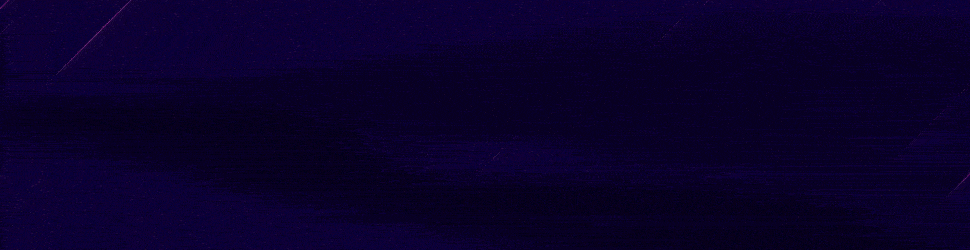EymenJohh
Hep peşinden, iz sürdük yol bilmeden!
- Katılım
- 25 Kasım 2018
- Mesajlar
- 330
- Tepki puanı
- 196
- Puanları
- 1,350
- Konum
- Turkey
- Web Sitesi
- servismedya.com
Selamlar,
Sunucu sahibi arkadaşlara yararı dokunabilmesi adına bu yazıları yazıyorum. Öncelikle minecraft sunucunuzu hangi işletim sisteminde çalıştırmanız daha verimli olacaktır?
Peki linux işletim sistemi üzerinde bir sunucu açacaksak ne olacak? Yine aynı şekilde makinemizin RAM miktarı 4GB olsun. Bunun yaklaşık 350-400MB'lık bir kısmını sistem kullanacak. Hadi 500MB diyelim, bize yine 3.5GB RAM kalacak.
Bunu göz önünde bulunduracak olursak, performans bakımından linux işletim sistemi 1-0 önde. Linux centos önerimdir. Ek olarak, linux kullanımı çok rahattır ve sadece sunucu açma değil birçok alanda size lazım olabilir. Windows porsche ise, linux ferraridir.
Şimdi Linux Kullanımına Geçelim;
Öncelikle makine giriş bilgilerimizi hosting firmamızdan teslim alıyoruz. PuTTY isimli ssh istemcisini indirip kuruyoruz. ->
Daha sonra PuTTY istemcisini açıyoruz, makine giriş bilgilerimizi tuşluyoruz:

Open tuşuna basarak ilerliyoruz. Karşımıza çıkan ekranda bizden kullanıcı adı ve şifremizi isteyecek. "login as: " kısmına bağlantı için kullanacağımız useri giriyoruz. Genellikle bu root olur. Daha sonra bizden şifremizi isteyecek.

Bilgilerimizi girdikten sonra yapmamız gereken birkaç kurulum var.
Java Kurulumu:
Kurulum tamamlanana kadar bekleyin.
Screen Kurulumu:
Kurulum tamamlanana kadar bekleyin. Screen sistemi sayesinde siz makineden çıkış yapsanız dahi arkaplanda sunucunuz çalışmaya devam eder.
Gerekli iki kurulumu tamamladık, şimdi sunucu dosyamızı ftp yoluyla makinemize atıyoruz. Ftp istemcisi olarak FileZilla öneririm. ->
FTP Girişinden Örnek Bir Görsel:

Giriş yaptıktan sonra sunucu dosyamızı /root kısmına aktaracağız.

Aktarım tamamlandıktan sonra PuTTY ekranına geçiş yapıyoruz. Unutmayalım, .bat uzantılı dosyaları linux işletim sisteminde çalıştıramayız. Eğer sunucunuzu başlatmak için başlat.bat tarzı bir dosya kullanıyorsanız bunu .bat uzantısından .sh uzantısına çevirmelisiniz.
Sunucumuz makinemizde açık olmasına rağmen giriş yapabilmemiz için sunucu portumuzu açmamız gerekir. Linux makinelerde portlar kapalıdır. Kendimiz açacağız.
Port Açma:
Portumuzu da açtığımıza göre artık sunucumuzu çalıştırabiliriz. Sunucumuzun makineden çıktığımızda açık kalabilmesi için önce bir screen açmalıyız. Sunucumuzun faction olduğunu varsayalım.
Screenimizi açtık, şimdi sunucu klasörümüzün ismini faction olarak düşünelim, baslat.sh dosyasını çalıştıracağımız klasörü seçiyoruz.
Evet ilgili klasörümüzü de seçtik, son aşamaya geldik. Sunucumuzu açacağız. Başlatma dosyasında herhangi bir eksik yoksa,
Kodu ile sunucumuzu başlatıyoruz.
Ve sunucumuz açılıyor.
Screenden Çıkış Yapıp Terminal Ekranına Dönme:
CTRL + A + D
Screenden Çıkarsak Veya PuTTY'i Kapatırsak Faction Screenimize Nasıl Geri Döneriz:
Screene Kill Atma (Screeni Silme):
Screenden Birini Atma:
Konu bu kadardı, yararım dokunduysa bir elmasınızı alırım :;p
İyi forumlar, esen kalın!
Sunucu sahibi arkadaşlara yararı dokunabilmesi adına bu yazıları yazıyorum. Öncelikle minecraft sunucunuzu hangi işletim sisteminde çalıştırmanız daha verimli olacaktır?
- Seçenek: Windows
- Seçenek: Linux
Peki linux işletim sistemi üzerinde bir sunucu açacaksak ne olacak? Yine aynı şekilde makinemizin RAM miktarı 4GB olsun. Bunun yaklaşık 350-400MB'lık bir kısmını sistem kullanacak. Hadi 500MB diyelim, bize yine 3.5GB RAM kalacak.
Bunu göz önünde bulunduracak olursak, performans bakımından linux işletim sistemi 1-0 önde. Linux centos önerimdir. Ek olarak, linux kullanımı çok rahattır ve sadece sunucu açma değil birçok alanda size lazım olabilir. Windows porsche ise, linux ferraridir.
Şimdi Linux Kullanımına Geçelim;
Öncelikle makine giriş bilgilerimizi hosting firmamızdan teslim alıyoruz. PuTTY isimli ssh istemcisini indirip kuruyoruz. ->
Ziyaretçiler için gizlenmiş link,görmek için
Giriş yapın veya üye olun.
Daha sonra PuTTY istemcisini açıyoruz, makine giriş bilgilerimizi tuşluyoruz:

Open tuşuna basarak ilerliyoruz. Karşımıza çıkan ekranda bizden kullanıcı adı ve şifremizi isteyecek. "login as: " kısmına bağlantı için kullanacağımız useri giriyoruz. Genellikle bu root olur. Daha sonra bizden şifremizi isteyecek.

Bilgilerimizi girdikten sonra yapmamız gereken birkaç kurulum var.
Java Kurulumu:
Kod:
yum -y install javaScreen Kurulumu:
Kod:
yum -y install screenGerekli iki kurulumu tamamladık, şimdi sunucu dosyamızı ftp yoluyla makinemize atıyoruz. Ftp istemcisi olarak FileZilla öneririm. ->
Ziyaretçiler için gizlenmiş link,görmek için
Giriş yapın veya üye olun.
FTP Girişinden Örnek Bir Görsel:

Giriş yaptıktan sonra sunucu dosyamızı /root kısmına aktaracağız.

Aktarım tamamlandıktan sonra PuTTY ekranına geçiş yapıyoruz. Unutmayalım, .bat uzantılı dosyaları linux işletim sisteminde çalıştıramayız. Eğer sunucunuzu başlatmak için başlat.bat tarzı bir dosya kullanıyorsanız bunu .bat uzantısından .sh uzantısına çevirmelisiniz.
Sunucumuz makinemizde açık olmasına rağmen giriş yapabilmemiz için sunucu portumuzu açmamız gerekir. Linux makinelerde portlar kapalıdır. Kendimiz açacağız.
Port Açma:
Kod:
service iptables stop
iptables -A INPUT -p tcp --dport PORTNUMARASI -j ACCEPT
iptables -A INPUT -p udp --dport PORTNUMARASI -j ACCEPT
service iptables save
service iptables start
Kod:
screen -S faction
Kod:
cd faction
Kod:
sh baslat.shVe sunucumuz açılıyor.
Screenden Çıkış Yapıp Terminal Ekranına Dönme:
CTRL + A + D
Screenden Çıkarsak Veya PuTTY'i Kapatırsak Faction Screenimize Nasıl Geri Döneriz:
Kod:
screen -r faction
Kod:
screen -X -S <screen> kill
Kod:
screen -d <screen>İyi forumlar, esen kalın!
Son düzenleme: